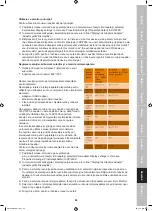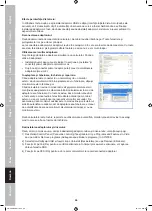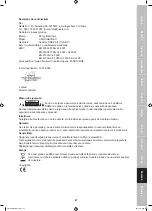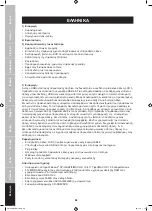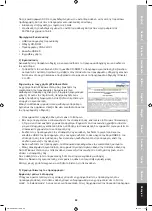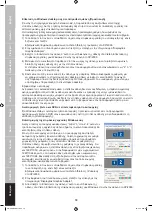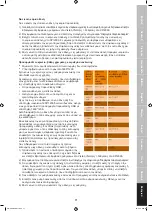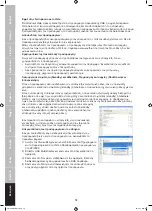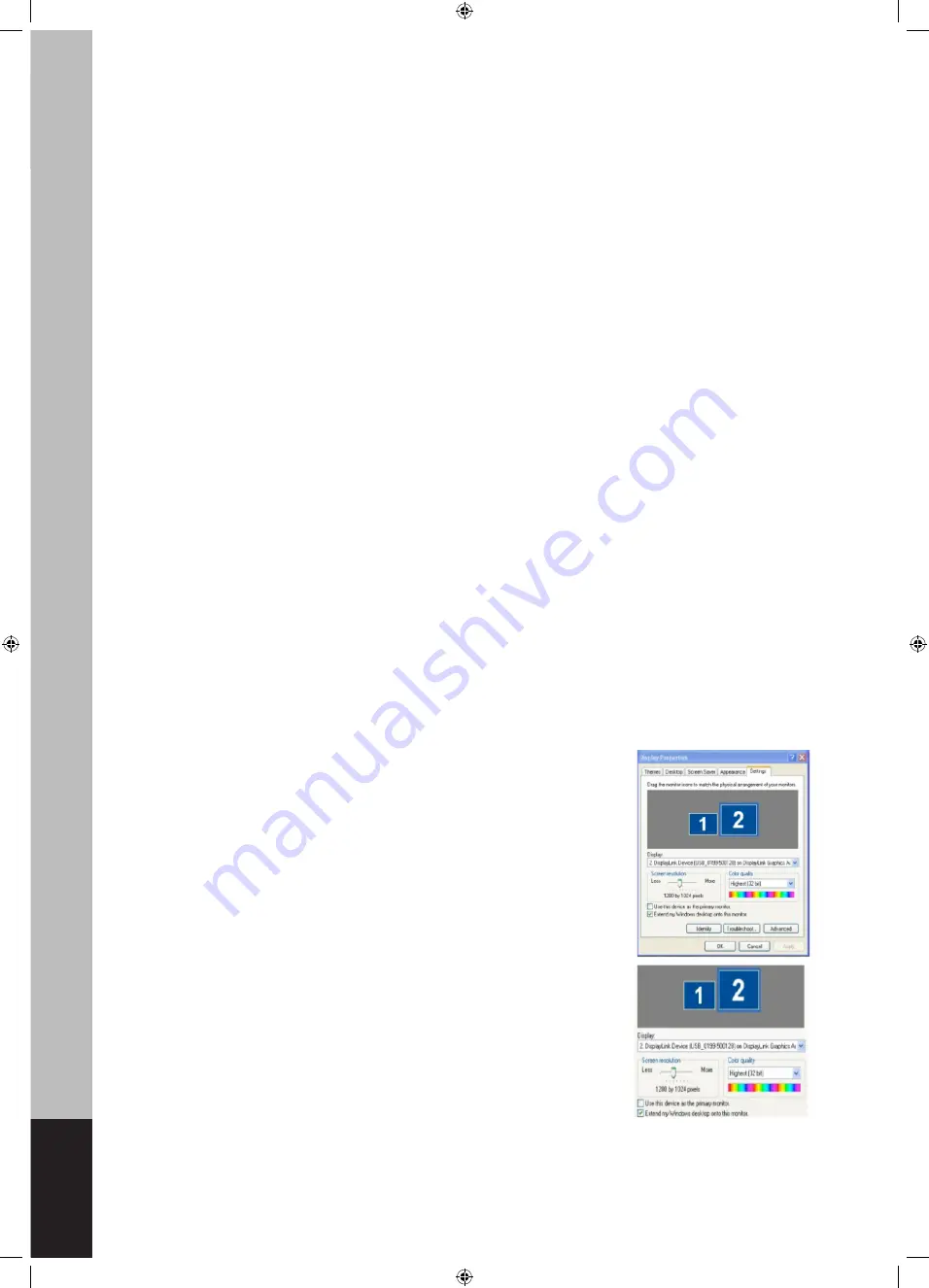
70
Επέκταση το Windows desktop σας σε επιπρόσθετη οθόνη (Προεπιλογή)
Σ’ αυτήν την περίφημη λειτουργία “extend mode”, η παρουσίασή σας θα εξαπλώνεται στην(ις)
επιπλέον οθόνη(ες). Αυτός ο τρόπος λειτουργίας σας επιτρέπει να εκτελείτε πολλαπλές εργασίες πιο
αποτελεσματικά χωρίς επικαλυπτόμενα παράθυρα.
Ο επεκτεταμένος τρόπος λειτουργίας (extend mode) είναι η προεπιλεγμένη ρύθμιση. Για να ρυθμίσετε τον
προσαρμογέα να χρησιμοποιεί ή να επανακτά τον επεκτεταμένο τρόπο λειτουργίας, ακολουθήστε αυτά τα βήματα.
1) Τοποθετήστε το ποντίκι σε οποιοδήποτε σημείο στην επιφάνεια εργασίας του υπολογιστή σας, κάντε
δεξί κλικ και επιλέξτε
Εξατομίκευση>Εμφάνιση ρυθμίσεων στα Vista ή Ιδιότητες >ρυθμίσεις στα XP/2000.
2) Στην εμφάνιση του πτυσσόμενου μενού, επιλέξτε την επιλογή με την στοιχειοσειρά “Displaylink
Graphics Adapter”.
3) Ελέγξτε το Επεκτείνετε την οθόνη σ’ αυτό το κουτί διαλόγου της οθόνης στα Vista ή Επέκταση της
επιφάνειας εργασίας μου Windows σ’ αυτήν την οθόνη στα XP/2000.
4) Μεταφέρετε τα εικονίδια στο παράθυρο στο πάνω μέρος της οθόνης για να ταιριάξετε την φυσική
διάταξη της κύριας οθόνης σας με την επιπλέον οθόνη.
Η επιπλέον οθόνη που είναι συνδεδεμένη στον προσαρμογέα μπορεί να εξακριβωθεί είτε ως “2” ή “3”.
Ανάλογα με τον υπολογιστή σας.
5) Κάντε κλικ στο OK για να κλείσετε την οθόνη με τις ρυθμίσεις. Μόλις ολοκληρωθεί η ρύθμιση, για
να χρησιμοποιήσετε το επεκτεταμένο σας desktop, απλώς μεταφέρετε και αποθέστε τα ανοιχτά
σας παράθυρα πάω στην δεύτερη οθόνη σας. Ωστόσο, σημειώστε ότι οι εφαρμογές μπορεί να μην
υποστηρίζουν παρουσίαση στο επεκτεταμένο desktop.
Εξαφανίστηκε ο κέρσορας;
Αν βρίσκεστε σε extended mode αλλά η επιπλέον οθόνη δεν είναι συνδεδεμένη, η επιφάνεια εργασίας
ακόμη εμφανίζεται στην επιπλέον οθόνη και είναι δυνατόν ο κέρσοράς σας να έχει μετακινηθεί στο
εκτεταμένο desktop και να μην μπορείτε να τον βρείτε στην κύρια παρουσίαση. Για να επιλύσετε αυτό το
πρόβλημα σε τέτοια περίπτωση, συνδέστε την επιπλέον οθόνη στον προσαρμογέα ή συνεχίστε να κινείτε
το ποντίκι σας για να προσπαθείτε να βγάλετε από το βύσμα εκείνον τον προσαρμογέα πρώτα για να
αποκαταστήσετε τον κέρσορα.
Αναπαραγωγή βίντεο και DVD σε επεκτεταμένο τρόπο λειτουργίας
Στα Windows Vista με εκτεταμένο τρόπο λειτουργίας, προτείνεται να εκτελέσετε τα προγράμματα
αναπαραγωγής βίντεο ή DVD στην κύρια οθόνη σας αντί της επιπλέον οθόνης για να διασφαλίσετε τη
απόδοση της αναπαραγωγής.
Κατοπτρισμός της επιφάνειας εργασίας Windows σας
Αυτός ο τρόπος λειτουργίας αναφέρεται ως “mirror” ή “clone”. Σ’ αυτόν τον
τρόπο λειτουργίας η αρχική σας οθόνη σήματος (η κύρια παρουσίαση) θα
κατοπτρίζεται στην επιπλέον οθόνη.
Στον τρόπο λειτουργίας κατοπτρισμού, ο προσαρμογέας θα επιλέγει
αυτόματα τις ρυθμίσεις (ευκρίνεια οθόνης, ποιότητα χρώματος και ρυθμό
ανανέωσης) για την επιπλέον οθόνη. Αλλά μπορείτε να προσαρμόσετε
χειροκίνητα τις ρυθμίσεις, όπως απαιτείται. Ωστόσο, οι ρυθμίσεις της
επιπλέον οθόνης περιορίζονται από τις ρυθμίσεις της κύριας οθόνης. Για
παράδειγμα, ακόμη κι αν η επιπλέον οθόνη σας υποστηρίζει ευκρίνεια έως
και 1600*1050, μπορείτε μόνο να την διαμορφώσετε για να χρησιμοποιεί
1280*1024 λόγω του ότι η κύρια οθόνη υποστηρίζει μόνο ευκρίνεια έως
και 1280*1024. Εάν αλλάξετε την έξοδο βίντεο στον εκτεταμένο τρόπο
λειτουργίας και επιθυμείτε να μεταβείτε πίσω στον τρόπο λειτουργίας
κατοπτρισμού, ακολουθήστε αυτά τα βήματα:
1) Τοποθετήστε το ποντίκι σε οποιοδήποτε σημείο στην επιφάνεια εργασίας
του υπολογιστή σας, κάντε δεξί κλικ και επιλέξτε
Εξατομίκευση>Εμφάνιση ρυθμίσεων στα Vista ή Ιδιότητες >Ρυθμίσεις
στα XP/2000.
2) Στην Εμφάνιση του πτυσσόμενου μενού, επιλέξτε την επιλογή με την
στοιχειοσειρά “Displaylink Graphics Adapter”.
3) Αποεπιλέξτε το Επεκτείνετε την οθόνη σ’ αυτό το κουτί διαλόγου της
οθόνης στα Vista ή Επέκταση της επιφάνειας εργασίας μου Windows σ’ αυτήν την οθόνη στα XP/2000.
CMP-USBVGA11.indd 70
09-7-30 ��7:41